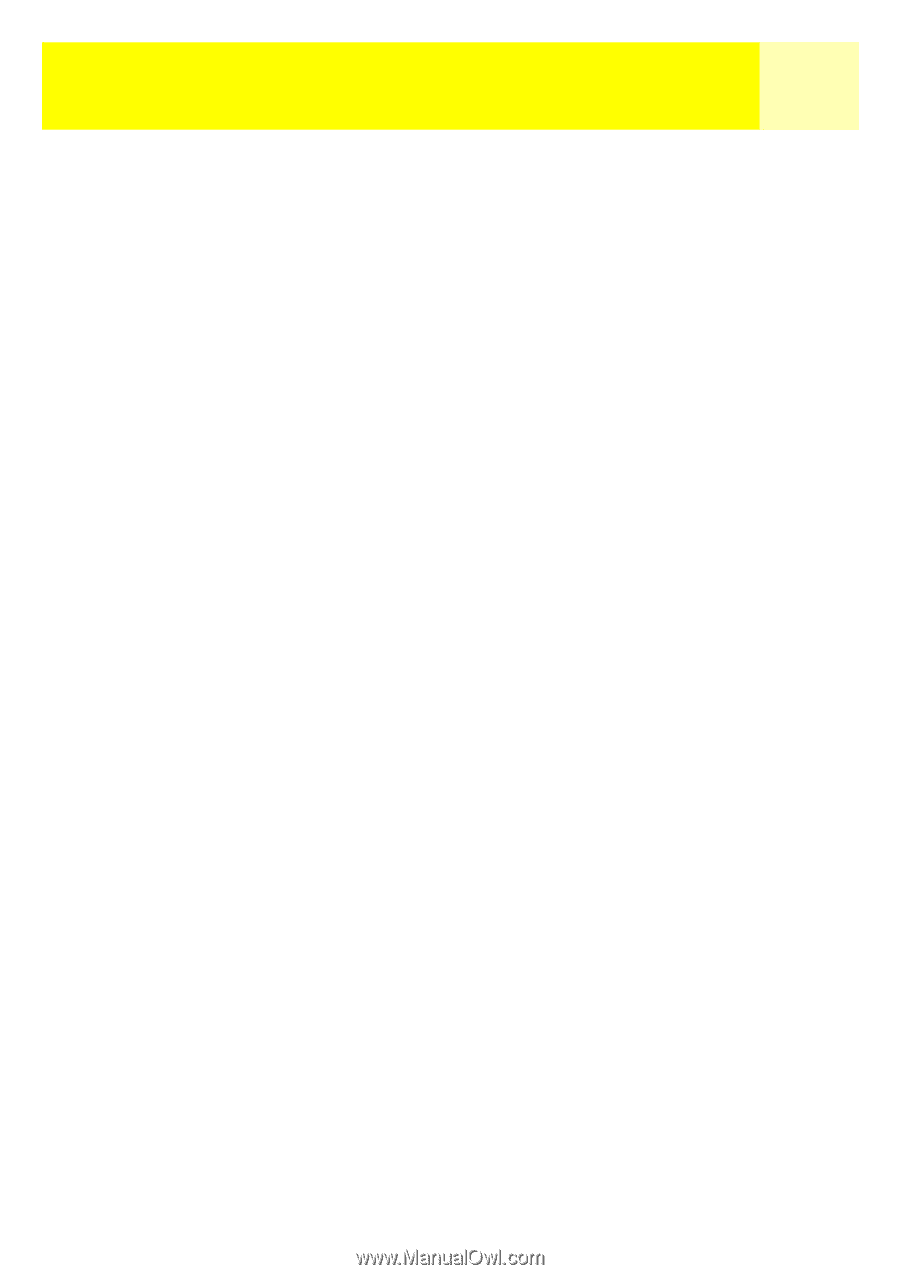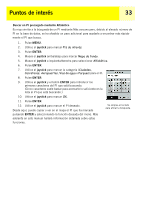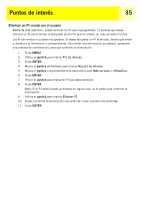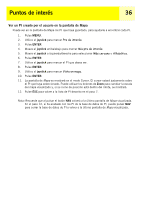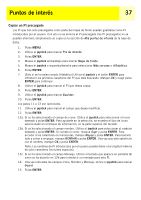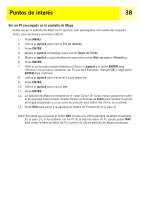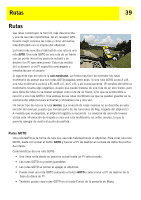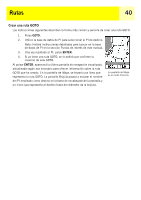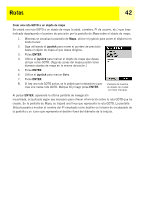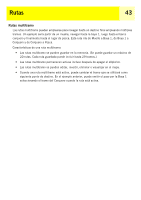Magellan eXplorist 200 Manual - Spanish (Castilian) - Page 44
Ver un PI precargado en la pantalla de Mapa
 |
UPC - 763357109375
View all Magellan eXplorist 200 manuals
Add to My Manuals
Save this manual to your list of manuals |
Page 44 highlights
Puntos de interés 38 Ver un PI precargado en la pantalla de Mapa Puede ver en la pantalla de Mapa los PI que han sido precargados como parte del mapa de fondo, para ayudarle a encontrar cada PI. 1. Pulse MENU. 2. Utilice el joystick para marcar Pts de interés. 3. Pulse ENTER. 4. Mueva el joystick arriba/abajo para marcar Mapa de fondo. 5. Mueva el joystick a izquierda/derecha para seleccionar Más cercano o Alfabético. 6. Pulse ENTER. 7. [Sólo si se ha seleccionado Alfabético] Utilice el joystick y el botón ENTER para introducir los primeros caracteres del PI que está buscando. Marque OK y luego pulse ENTER para continuar. 8. Utilice el joystick para marcar el PI que desea ver. 9. Pulse ENTER. 10. Utilice el joystick para marcar Ver. 11. Pulse ENTER. 12. La pantalla de Mapa se mostrará en el modo Cursor. El cursor estará justamente sobre el PI que haya seleccionado. Puede utilizar los botones de Zoom para cambiar la escala del mapa visualizado y, si su icono de posición está dentro del límite, se mostrará. 13. Pulse ESC para volver a la pantalla de detalle de PI descrita en el paso 8. Nota: Recuerde que al pulsar el botón NAV volverá a la última pantalla de Mapa visualizada. En el paso 13, si ha acabado con los PI de la base de datos de PI, puede pulsar NAV para cerrar la base de datos de PI y volver a la última pantalla de Mapa visualizada.